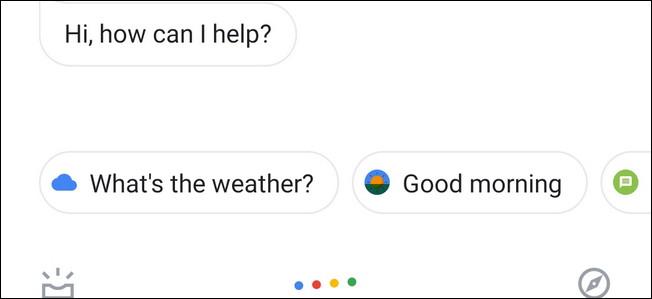Android에는 Siri가 없지만 음성이 있습니다.행위. 음성 액션은 음성만으로 검색, 길 찾기, 메모 작성, 알람 설정 등의 작업을 수행 할 수있는 강력한 방법입니다.
Google의 음성 인식은 놀랍도록 훌륭해졌지만 모든 음성 인식과 마찬가지로 완벽하지는 않습니다. 컴퓨터와 대화 할 때마다 명확하게 발음하십시오.
음성 액션 수행
음성 액션을 시작하려면 메인 스크린 상단의 Google 검색 위젯에서 마이크 아이콘을 탭하거나 Google Now를 열고 "Google"을 크게 말하십시오.
휴대 전화 나 태블릿에서 음성을 듣기 시작합니다. 이제 음성 액션을 수행하기 위해 큰 소리로 말할 수 있습니다.
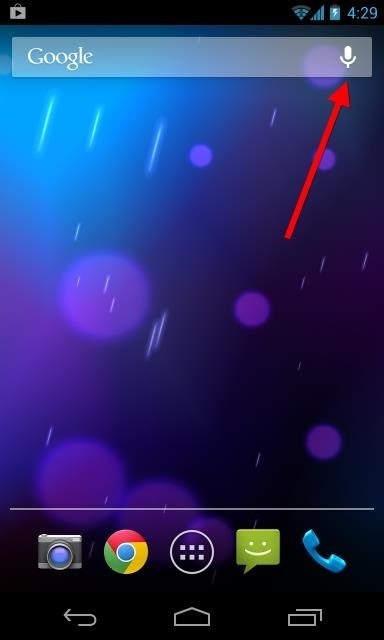
Google 검색 수행
가장 기본적인 – 그리고 명백한 – 음성 행동간단한 Google 검색입니다. Google이 다른 음성 액션으로 인식하지 못하는 내용을 말하면 간단한 Google 검색이 수행됩니다. '일각 고래 사진'과 같은 말을하면 Google은 일각 고래 사진을 검색하여 보여줍니다.
그러나이 기능은 동시에 작동합니다.Google의 새로운 지식 그래프를 통해 '지구에 얼마나 많은 사람들이 살고 있습니까?'와 같이 Google이 알고있는 것을 검색하면 Google에서 귀하의 질문에 대한 답변을 보여주고 답변을 드릴 것입니다. 이 기능은 Google 지식 그래프가 개선 될 때만 더욱 강력 해집니다.

앱 열기
“[app] 열기”라고 말하여 앱을 열 수 있습니다. 예를 들어 'Gmail 열기'는 Gmail 앱을 엽니 다.

알람 설정
알람을 빠르게 설정하려면 "[time]에 알람 설정"이라고 말합니다. "지금부터 20 분 동안 알람 설정"또는 "오전 7시에 알람 설정"과 같은 것을 말할 수 있습니다.
레이블을 추가 할 수도 있습니다. 예를 들어 "지금부터 30 분 동안 알람 설정, 라벨, 세탁이 완료되었습니다"라고 말할 수 있습니다.

메모 해 두다
자신에게 메모를하려면“자기 메모”라고 말하고 메모를 남기기 위해 계속 대화하십시오.

이렇게하면 오디오 및 문자로 된 메모가 작성되어 Gmail 계정으로 이메일로 전송됩니다. 나중에 오디오를 재생할 수 있으므로 녹음이 완벽하지 않은 경우에는 문제가 없습니다.
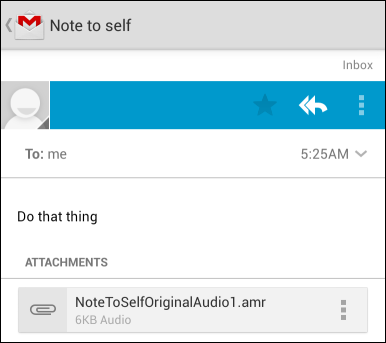
캘린더 일정 만들기
캘린더 일정을 말하면 쉽게 만들 수 있습니다. 예를 들어,“캘린더 이벤트 만들기 : 비즈니스 점심은 뉴욕, 금요일은 정오입니다.”라고 말할 수 있습니다.

이메일을 보내다
음성 액션을 사용하여 전체 이메일을 보낼 수 있습니다. 예를 들어 "밥 스미스에게 이메일을 보내십시오. 제목, 모임, 메시지, 바로 가겠습니다"라고 말할 수 있습니다.

문자 메시지 보내기
음성 액션은 이메일을 보내는 것과 같은 방식으로 문자 메시지를 보낼 수 있습니다. 예를 들어, 대신“밥 스미스에게 메시지를 보냅니다. 메시지를 보냈습니다.”라고 말할 수 있습니다.
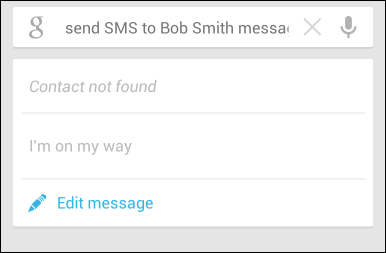
전화를 걸
전화를 걸려면 '전화'라고 말한 다음 전화 번호, 연락처 이름 또는 업체를 말하세요.

바코드 스캔
휴대 전화에 별도의 바코드 스캐너 앱이 필요하지 않습니다. 바코드 또는 QR 코드를 스캔 할 때마다 "바코드 스캔"이라고 말하면 Google에서 바코드 스캐너를 제공합니다.
![안드로이드 스캔-바코드 [3] 안드로이드 스캔-바코드 [3]](/images/android/16-android-voice-actions-to-make-android-your-own-personal-assistant_3.jpg)
노래 식별
다음과 같은 노래 식별 앱이 필요하지 않습니다.Shazam도 설치되었습니다. 특정 노래를 식별 할 때마다 '이 노래는 무엇입니까?'를 물어보십시오. Google은 기기의 마이크를 사용하여 현재 재생중인 노래를 식별하는 노래 식별 위젯을 제공합니다.
(Google 뮤직을 사용하는 국가에서만 작동합니다.)

노래 듣기
음성 액션으로 노래 듣기를 쉽게 시작할 수 있습니다. 노래, 아티스트 또는 앨범 이름 뒤에“듣기”라고 말하십시오. Play 뮤직 또는 YouTube와 같은 앱을 선택할 수 있습니다.

웹 사이트로 이동
"[웹 사이트 주소]로 이동"이라고 말하여 특정 웹 사이트를 열 수 있습니다. 예를 들어,“How-To Geek dot com으로 이동”하면 당사 웹 사이트로 이동합니다.
![android-voice-go-to-website [4] android-voice-go-to-website [4]](/images/android/16-android-voice-actions-to-make-android-your-own-personal-assistant_12.png)
지도보기
주소 나 도시의지도를 보려면 "[location]의지도"라고 말하십시오. 예를 들어 '밴쿠버지도'또는 '뉴욕 가짜 거리 123지도'라고 말할 수 있습니다.

길 찾기
특정 위치로가는 길을 찾으려면 "[location]으로가는 길"이라고 말하십시오. 지정된 위치로가는 길 찾기가 포함 된 Google지도 앱이 열립니다.
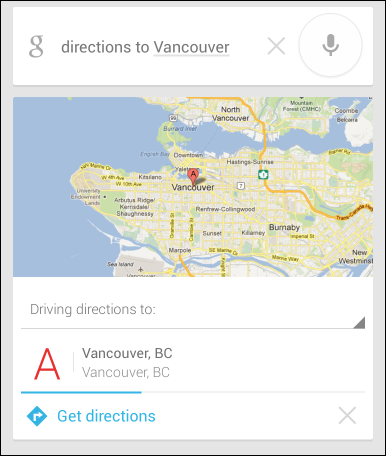
탐색 시작
특정 위치로 단계별 내비게이션 길 찾기를 시작하려면 "[location]으로 이동"이라고 말합니다. Google 탐색 앱이 열리고 탐색이 시작됩니다.
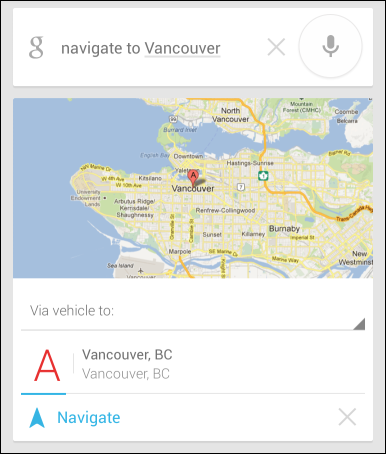
Google+에 게시
Google+를 사용하는 경우 음성 액션을 사용하여 직접 게시 할 수 있습니다. 'Google+에 게시'라고 말한 다음 메시지를 말합니다.

실제로 다음과 같은 방법으로 음성 작업을 수행 할 수 있습니다Google 검색 창에 입력하십시오. 예를 들어 Android의 Google 검색 위젯에 "바코드 스캔"을 입력하고 검색 키를 누르면 바코드 스캐너가 나타납니다.
이미지 크레디트 : Flickr의 Dru Kelly